Entender como ver o histórico de edição de PDF é crucial para manter a integridade e a colaboração do documento. Este guia o guiará por vários métodos para rastrear alterações em seus PDFs. Continue lendo para descobrir como ferramentas como o UPDF podem simplificar esse processo e aprimorar seu gerenciamento de documentos.
Parte 1. Você consegue ver o histórico de edição de um PDF?
Sim, você pode ver o histórico de edição de um PDF, mas isso depende das ferramentas e softwares que você usa. Alguns editores e visualizadores de PDF têm recursos integrados que permitem aos usuários rastrear alterações e visualizar o histórico de edição. Por exemplo, o Adobe Acrobat oferece um recurso "Propriedades do Documento" onde você pode ver metadados como data de criação, data de modificação e informações do autor. Isso pode lhe dar uma ideia básica de quando e por quem o documento foi editado.
Para um histórico de edição mais detalhado, você pode precisar de um software de gerenciamento de PDF especializado, como o UPDF. Essas ferramentas geralmente incluem recursos de comparação de versão e trilha de edição que rastreiam cada alteração feita no documento. Com essas ferramentas, você pode ver quais alterações foram feitas e quando elas foram feitas.
Parte 2. Como ver o histórico de edição de PDF - Rastreamento de texto, imagens e outros elementos
O UPDF é uma ferramenta avançada que facilita a comparação de PDFs e o rastreamento de alterações. O recurso mais recente, Comparação de PDF, permite que você compare a versão atual de um PDF com uma anterior, fornecendo insights valiosos sobre quaisquer edições feitas no documento. Veja como você pode utilizar esse recurso em seu potencial máximo.
Usando o recurso de comparação de PDF do UPDF:
Etapa 1:
Primeiro, certifique-se de ter o UPDF para Windows instalado no seu computador.
Windows • macOS • iOS • Android Seguro 100%
Etapa 2:
Após iniciar o UPDF, pressione a opção “ Ferramentas ” >“ Comparar PDFs” na página inicial e revele a janela de upload de documentos.
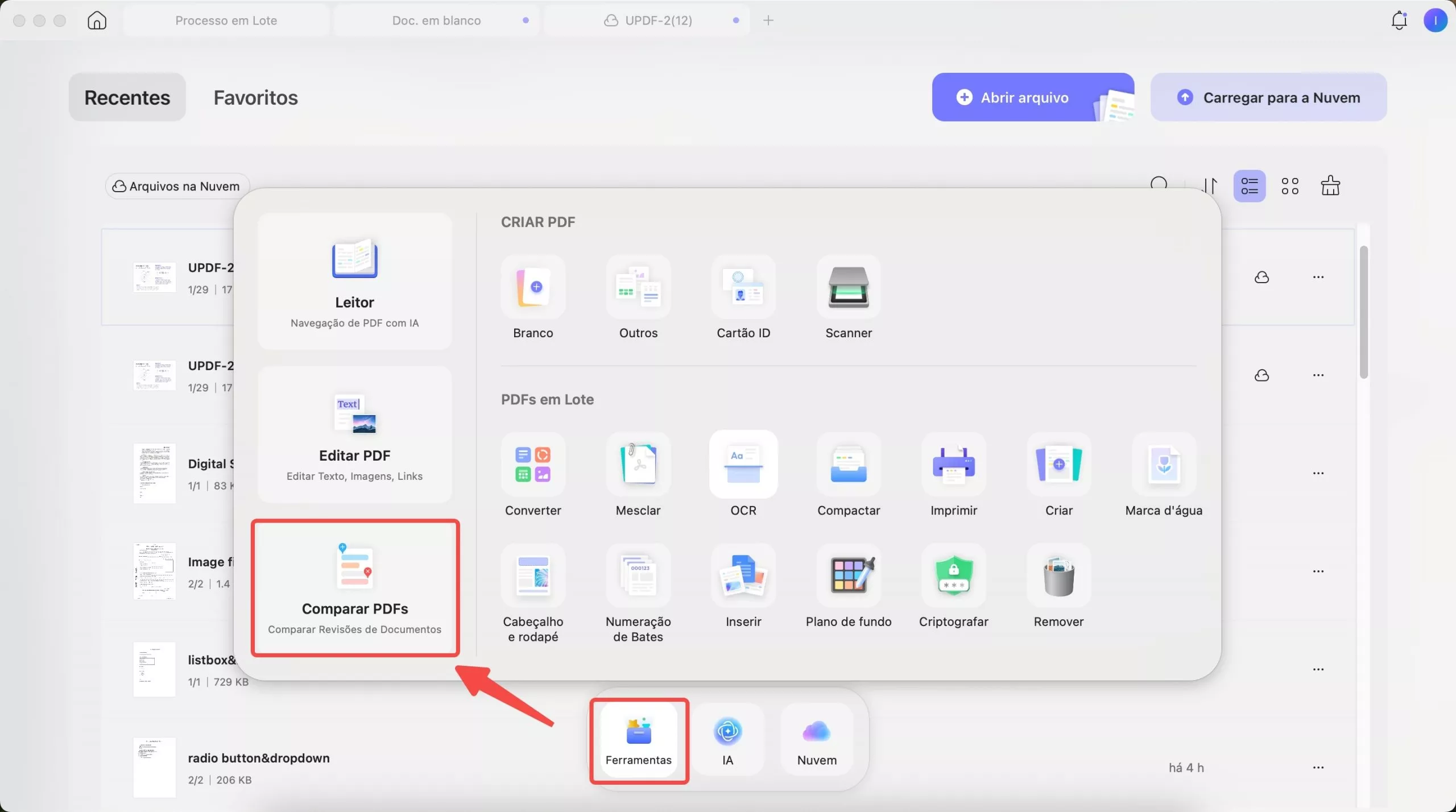
Etapa 3:
Uma nova janela será aberta. Nela, insira a versão atual e a versão anterior de um PDF. Você pode adicionar o arquivo clicando no botão Selecionar Arquivo.
Você pode selecionar PDFs recentes (arquivos abertos recentemente em UPDF) por meio da lista suspensa ou do armazenamento local do seu dispositivo.
Você também pode marcar as caixas para: Ao comparar texto, concentre-se apenas nas alterações de conteúdo e ignore atributos de texto, como tamanho e cor da fonte, e ignore espaços ao comparar. Abaixo dessas opções, você encontrará um filtro que permite incluir Texto, Imagem, Caminho, Sombreamento e Página na comparação.
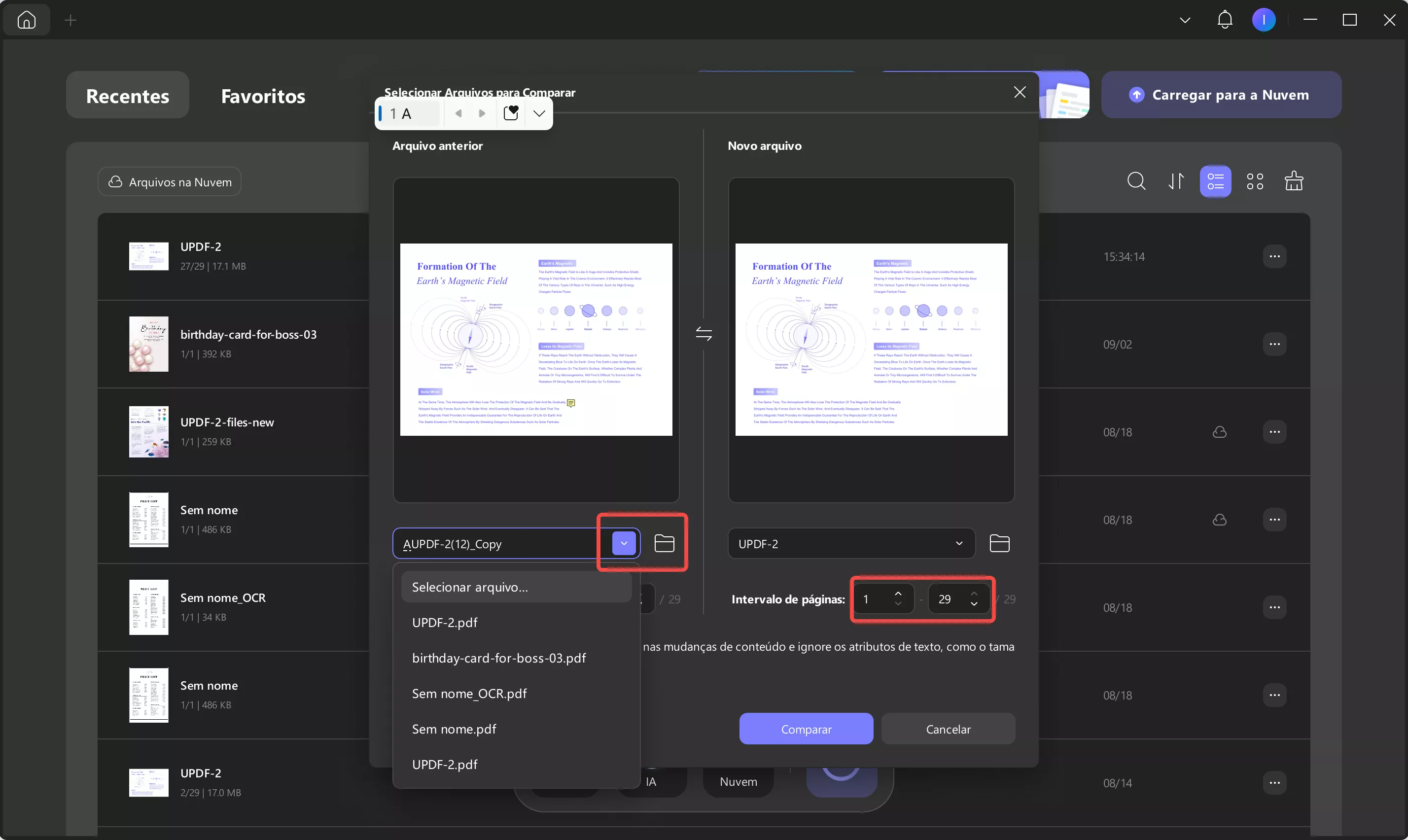
Etapa 4:
Depois que seus arquivos forem carregados com sucesso, você pode selecionar o intervalo de páginas desejado e clicar no botão Comparar para iniciar o processo.
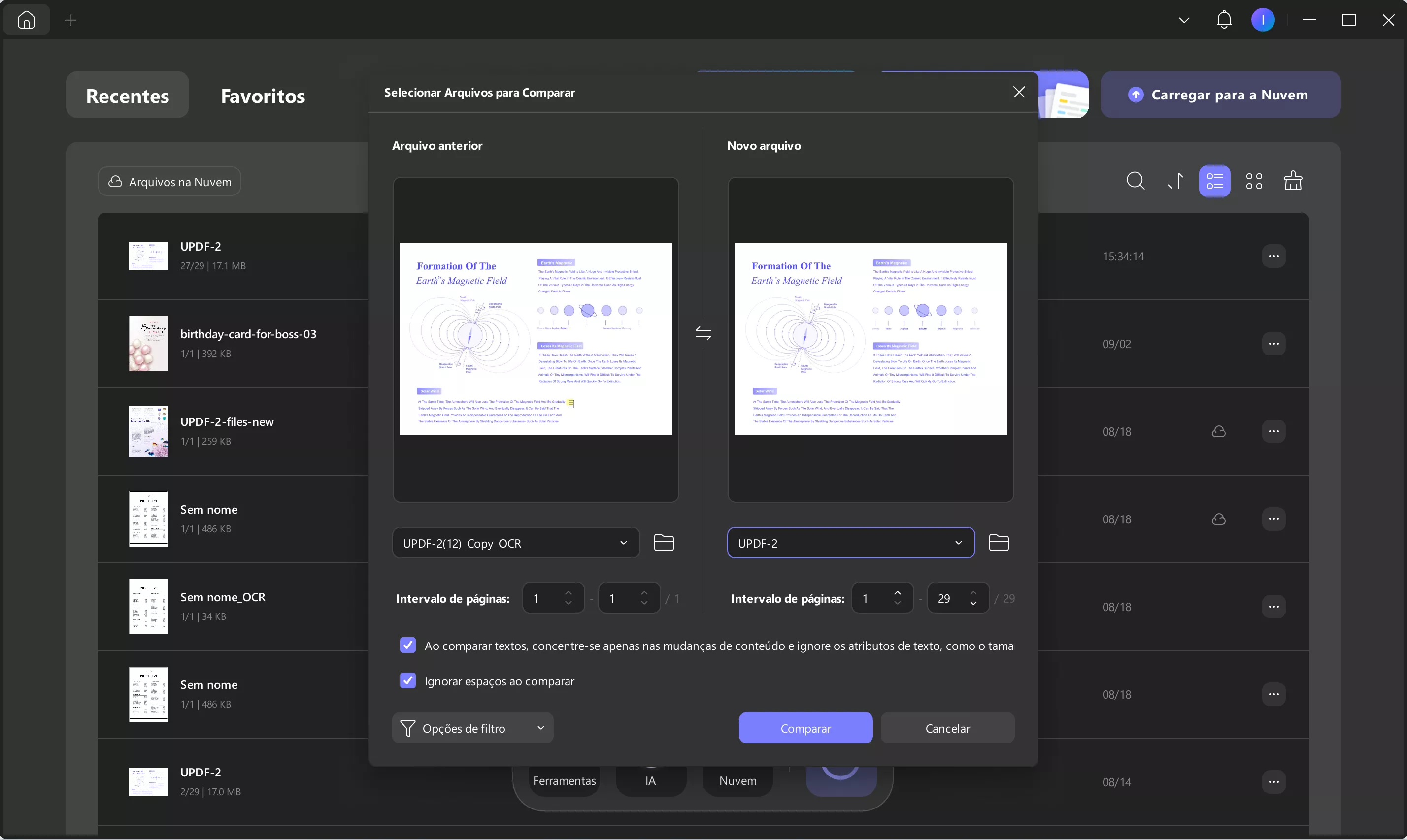
O painel direito exibe convenientemente todas as diferenças, desde modificações de texto até alterações de imagem e caminho. Assim, você pode identificar facilmente quais alterações foram feitas no novo arquivo!
Além disso, com a opção "Filtrar", os usuários podem focar facilmente em um ou vários elementos.
A rolagem sincronizada é um recurso totalmente novo que permite rolar ambos os PDFs simultaneamente. Você pode comparar facilmente os PDFs linha por linha. Basta ativar o botão "Rolagem Sincronizada" na barra de menu superior e aproveitar!
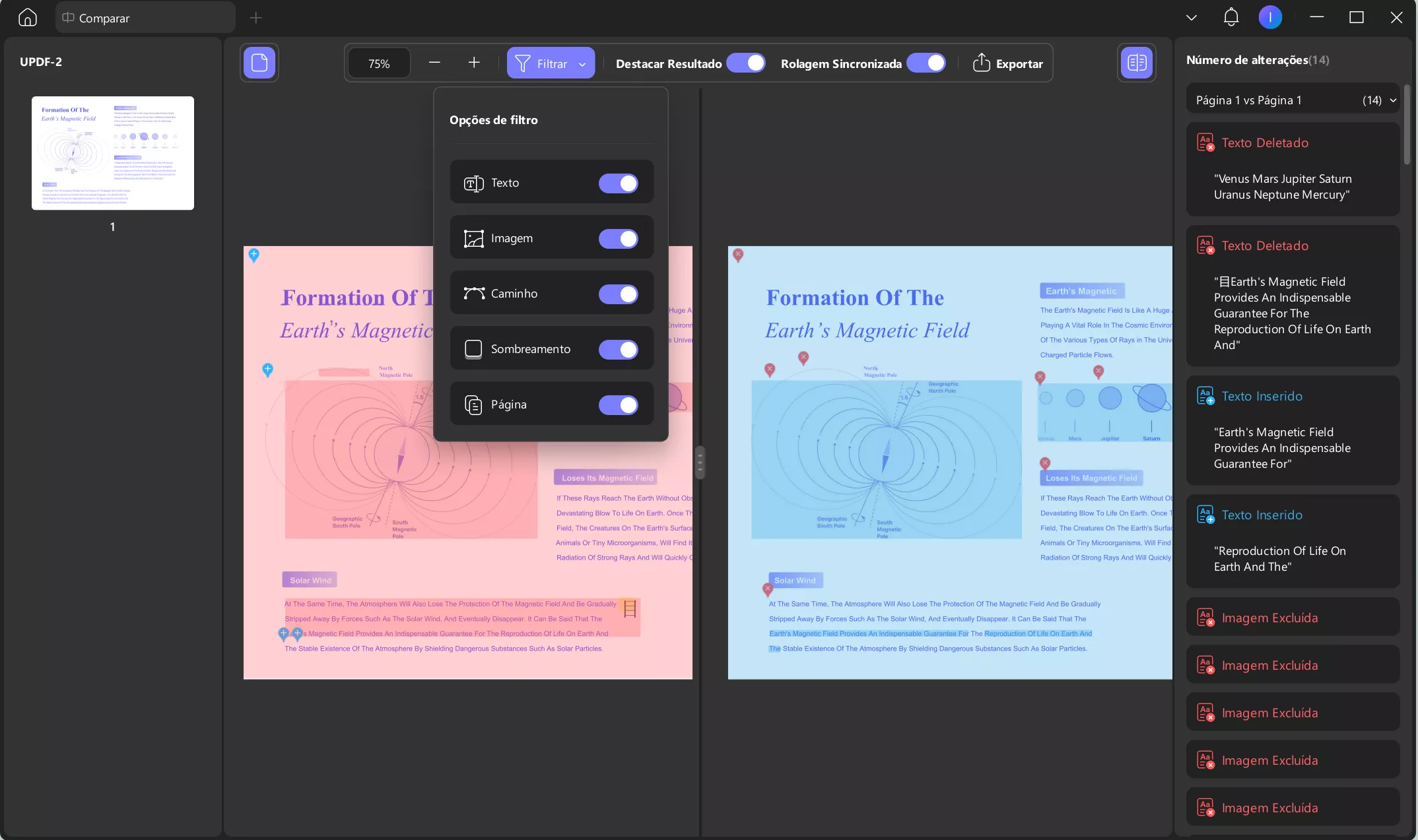
Explore o recurso de Comparação de PDFs do UPDF hoje mesmo para acompanhar facilmente as alterações em seus documentos PDF. Esta ferramenta facilita a identificação de diferenças entre versões, permitindo que você revise e gerencie as alterações com precisão. Não perca este recurso inovador — experimente agora mesmo!
Parte 3. Como verificar o histórico de edição de PDF - Visualizando a data de edição
Entender o histórico de edição de um PDF pode ser crucial, especialmente em ambientes colaborativos. Um aspecto importante é saber quando um documento foi modificado pela última vez. A maioria dos leitores de PDF fornece essas informações por meio do recurso de propriedades do documento. Veja como você pode verificar facilmente a data de modificação de um PDF.
Guia passo a passo para verificar a data de edição
Etapa 1: Abra o arquivo PDF
Baixe e abra o UPDF. Abra o arquivo PDF ou documento que você deseja inspecionar em qualquer leitor de PDF que suporte esse recurso.
Windows • macOS • iOS • Android Seguro 100%
Etapa 2: Acessar Propriedades do Arquivo
Clique em "Propriedades do documento" no menu inferior da página.
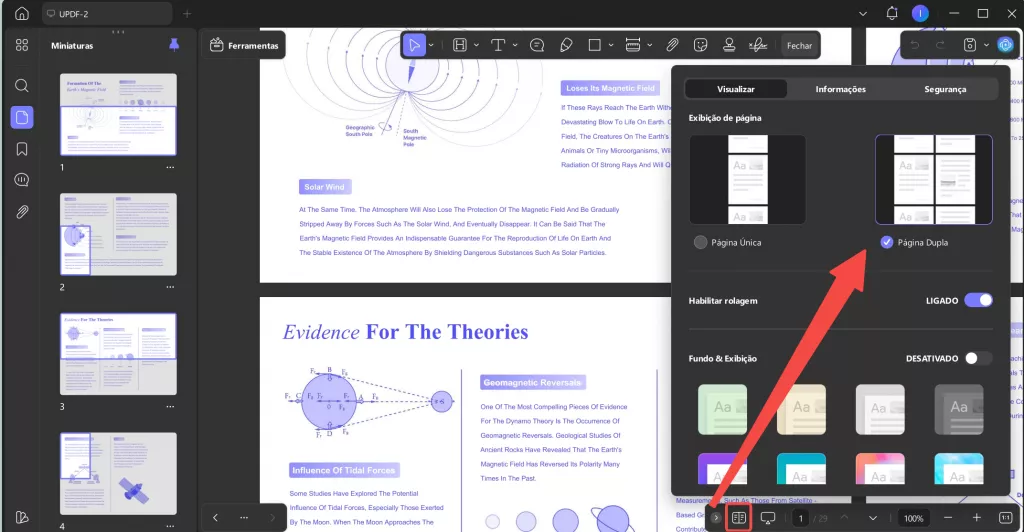
Etapa 3: Exibir data de modificação
Na janela Propriedades, acesse o botão "Informações". Lá, você verá informações detalhadas sobre o documento, incluindo a data de "Modificado em". Ela mostra a última vez que o documento foi editado.
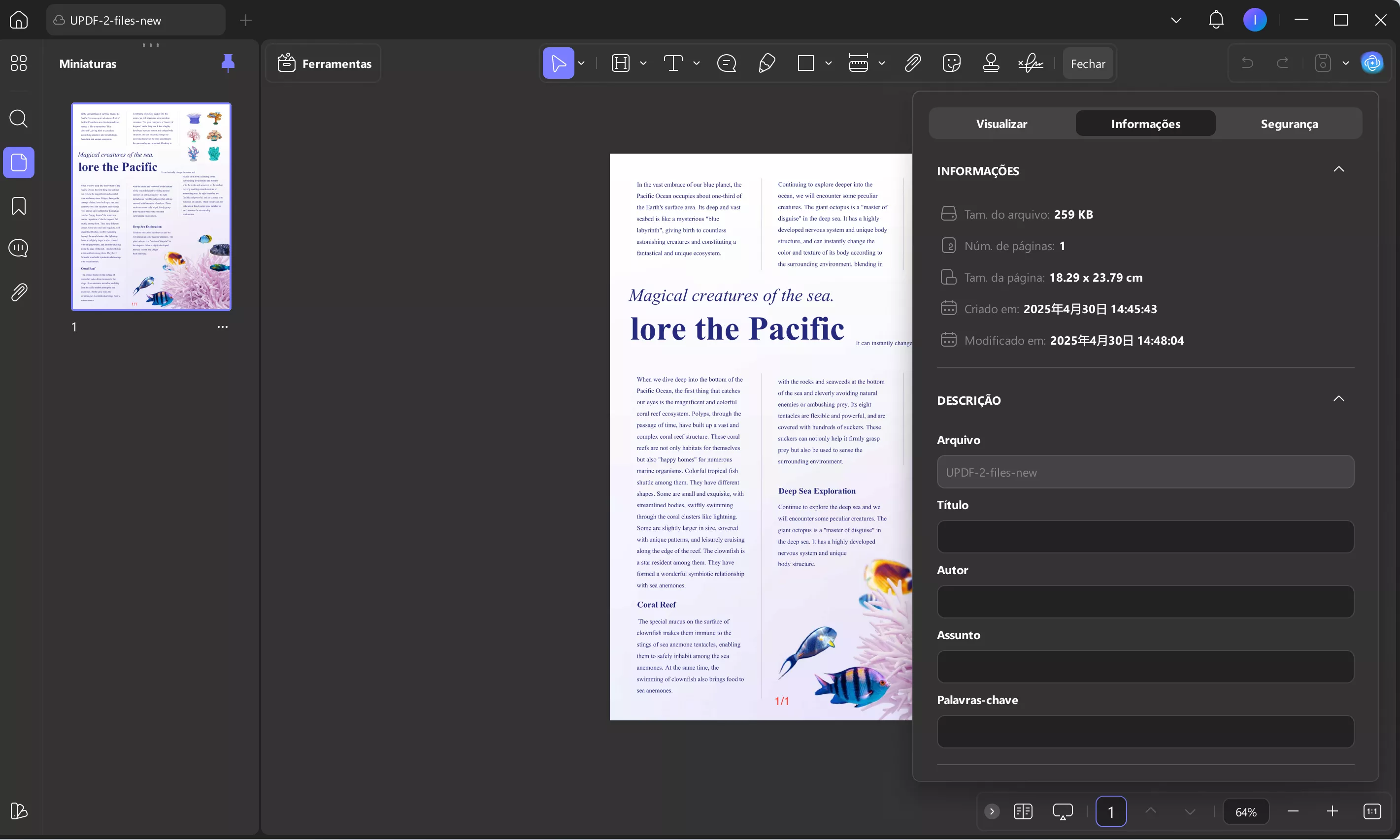
Na seção "Descrição", você também pode alterar os metadados do seu arquivo PDF .
Seguindo estes passos simples, os usuários podem identificar rapidamente a data da última modificação de qualquer documento PDF. Esse recurso é útil para rastrear alterações e garantir que você esteja trabalhando com a versão mais atualizada de um arquivo. Além disso, o UPDF também permite a alteração da data de criação de um PDF .
Parte 4. O que o UPDF pode fazer além de verificar o histórico de edição de PDF?
O UPDF é uma ferramenta versátil de gerenciamento de PDF que oferece uma ampla gama de recursos além de verificar o histórico de edições. Aproveitando a IA, o UPDF aumenta a produtividade com recursos avançados.
- IA : Use recursos com tecnologia de IA para resumir, traduzir e explicar documentos em PDF. Os usuários também podem usar o assistente de IA para conversar com imagens e converter PDFs em mapas mentais.
- Anotar: Adicione facilmente comentários, destaques e notas aos seus PDFs para melhor colaboração e revisão.
- Conversão: Converta PDFs para vários formatos, incluindo Word e mais, garantindo compatibilidade com outros aplicativos.
- OCR (Reconhecimento Óptico de Caracteres): Transforme documentos e imagens digitalizados em texto editável e pesquisável, facilitando a extração de dados.
- Processamento em lote: Economize tempo executando tarefas como conversão, compactação e renomeação em vários arquivos simultaneamente.
- Editar: Modifique texto, imagens e outros elementos diretamente no seu PDF, proporcionando uma experiência de edição perfeita.
- Compactar: Reduza o tamanho dos arquivos PDF sem comprometer a qualidade, tornando os arquivos mais fáceis de compartilhar e armazenar.
- Proteger: Proteja seus documentos com proteção por senha, criptografia e permissões para controlar o acesso e manter a confidencialidade.
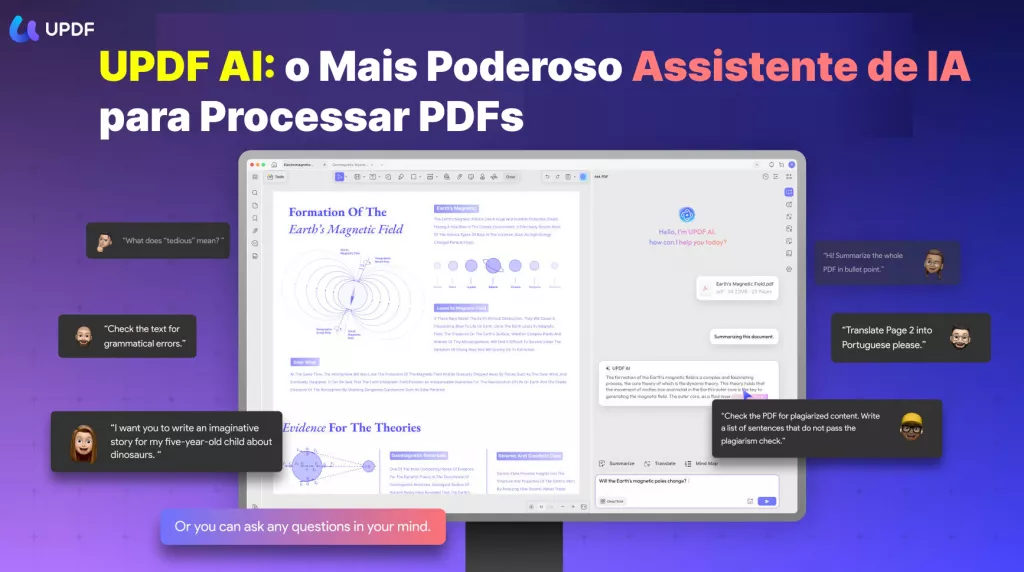
Explore os recursos robustos do UPDF para otimizar suas tarefas de gerenciamento de PDF de forma eficiente e eficaz.
Windows • macOS • iOS • Android Seguro 100%
Conclusão
Concluindo, saber como verificar o histórico de edição de PDF é essencial para o gerenciamento eficiente de documentos. O UPDF oferece recursos abrangentes para rastrear edições, garantindo que você fique informado sobre as alterações do documento. Experimente o UPDF hoje mesmo para otimizar seu fluxo de trabalho e aumentar a produtividade.
Windows • macOS • iOS • Android Seguro 100%
 UPDF
UPDF
 UPDF para Windows
UPDF para Windows UPDF para Mac
UPDF para Mac UPDF para iPhone/iPad
UPDF para iPhone/iPad UPDF para Android
UPDF para Android UPDF AI Online
UPDF AI Online UPDF Sign
UPDF Sign Ler PDF
Ler PDF Anotar PDF
Anotar PDF Editar PDF
Editar PDF Converter PDF
Converter PDF Criar PDF
Criar PDF Compactar PDF
Compactar PDF Organizar PDF
Organizar PDF Mesclar PDF
Mesclar PDF Dividir PDF
Dividir PDF Cortar PDF
Cortar PDF Excluir páginas PDF
Excluir páginas PDF Girar PDF
Girar PDF Assinar PDF
Assinar PDF Formulário PDF
Formulário PDF Compare PDFs
Compare PDFs Proteger PDF
Proteger PDF Imprimir PDF
Imprimir PDF Processo em Lote
Processo em Lote OCR
OCR UPDF Cloud
UPDF Cloud Sobre o UPDF AI
Sobre o UPDF AI Soluções UPDF AI
Soluções UPDF AI Guia do Usuário de IA
Guia do Usuário de IA Perguntas Frequentes
Perguntas Frequentes Resumir PDF
Resumir PDF Traduzir PDF
Traduzir PDF Explicar o PDF
Explicar o PDF Converse com o PDF
Converse com o PDF Converse com a imagem
Converse com a imagem PDF para Mapa Mental
PDF para Mapa Mental Converse com IA
Converse com IA Guia do Usuário
Guia do Usuário Especificações Técnicas
Especificações Técnicas Atualizações
Atualizações Perguntas Frequentes
Perguntas Frequentes Truques do UPDF
Truques do UPDF Blog
Blog Redação
Redação Avaliações do UPDF
Avaliações do UPDF Centro de Download
Centro de Download Contate-nos
Contate-nos







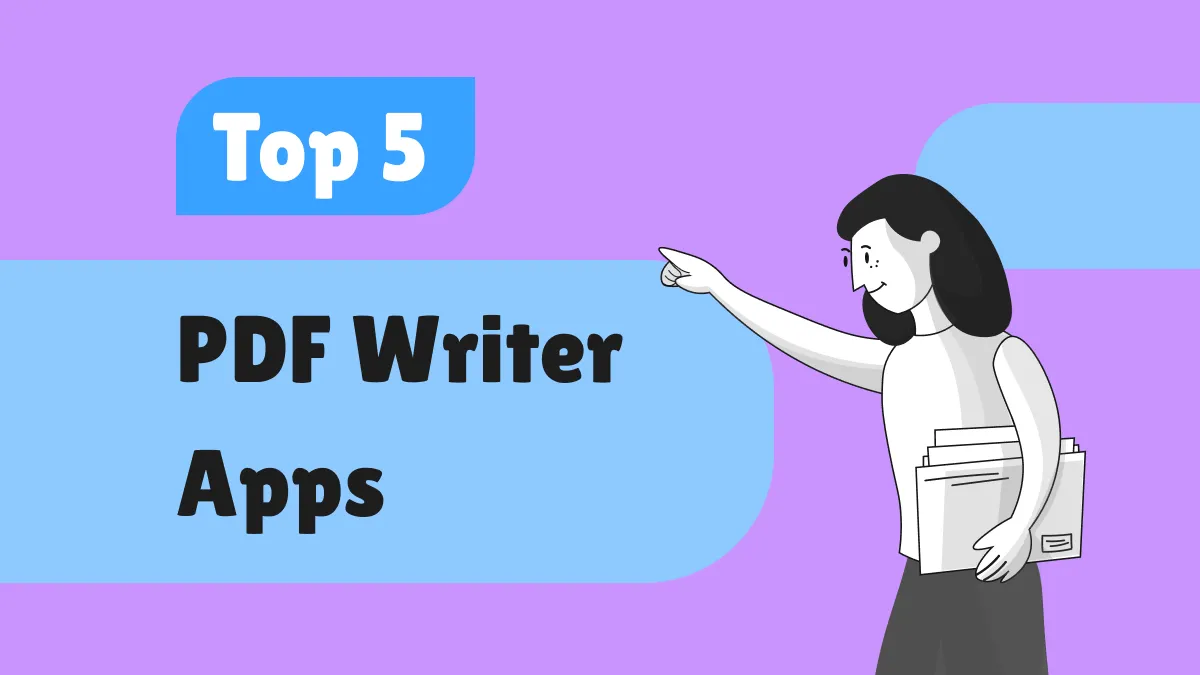



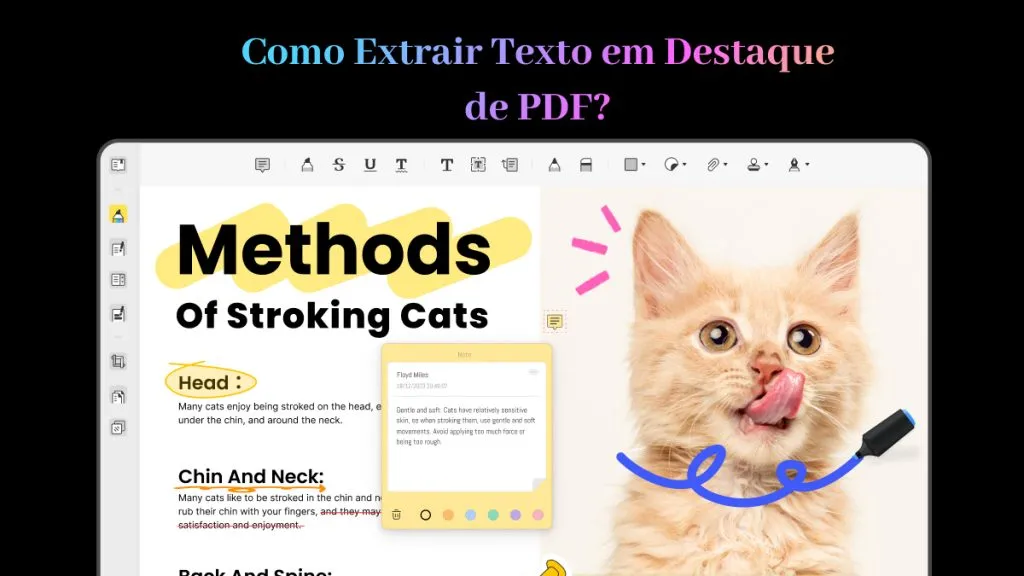


 Enrica Taylor
Enrica Taylor